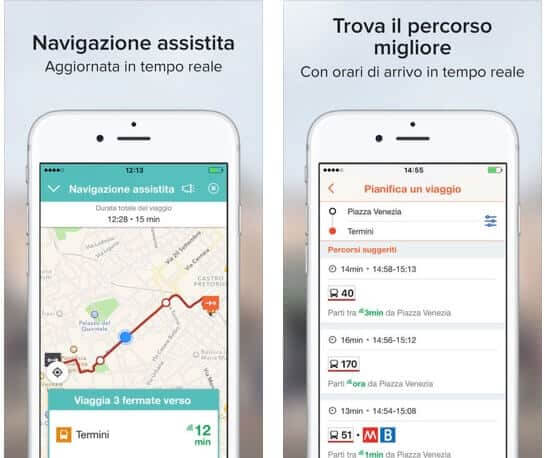
Moovit, l’app per il trasporto locale più utilizzata su iPhone, ha rilasciato da poco la Versione 4.10 con importanti funzioni di accessibilità che aiutano la community di non vedenti e ipovedenti a viaggiare sui mezzi pubblici con maggiore facilità.
Per creare e migliorare le funzioni di accessibilità, il team di sviluppatori Moovit ha lavorato a stretto contatto con uno sviluppatore non vedente: Adi Kushnir, uno studente che vive a Tel Aviv che collabora in molti progetti legati all’accessibilità del mondo digitale.
leggi la nostra recensione da qui :
In questa guida vediamo come aggiungere un logo e un numero di autobus nella sezione preferiti per poter consultare l’app con facilità anche quando siamo per strada.
Aggiungere un logo nei preferiti
Per aggiungere un indirizzo nei preferiti è sufficiente toccare preferiti panello che si trova nella riga sopra il tasto home e con flick spostarsi fino aggiungi un logo.
Dopo aver confermato il pulsante aggiungi un luogo si apre una schermata tipica dove possiamo inserire l’indirizzo , scrivendo o dettando il nome e il numero della via. Compaiono degli suggerimenti in alto orizzontale sotto il campo di editazione e dopo aver confermato l’indirizzo giusto con flick ci spostiamo fino salva pulsante.
Da ora in poi ogni volta che dobbiamo arrivare o partire da questo indirizzo abbiamo già tutto pronto nei preferiti. In fatti possiamo selezionarlo per ottenere direzioni verso il nostro luogo preferito da qualsiasi parte che ci troviamo.
aggiungere un numero autobus per ottenere informazioni sulle linee di mezzi pubblici più utilizzati.
Questa volta dobbiamo partire dal pannello principale home , che si trova in basso a sinistra, la riga orizzontale sopra il tasto home.
Questa schermata mostra la mappa in alto e l’elenco fermate vicino la posizione gps del nostro iPhone.
subito in alto a sinistra troviamo un pulsante dove voiceover pronuncia :
cerca una linea o destinazione pulsante .
Confermiamo con doppio tocco e ci troveremo in una nuova schermata dove sempre in alto orizzontale troviamo :
- dove vuoi andare campo di editazione
- luoghi pulsante
- linee pulsante
Selezioniamo linee pulsante e torniamo nel campo di ricerca dove possiamo scrivere il numero della linea autobus.
in basso a destra confermiamo con fine pulsante .
A questo punto se navighiamo con flick dovremo visualizzare l’elenco di linee autubus che corrispondono alla nostra ricerca.
Opzioni scheda mezzo pubblico di trasporto
Dopo aver selezionato la linea che ci interessa si apre una scheda dettagliato dove troviamo vari opzioni. Vediamo quali sono e a che cosa servono :
- inverti direzioni
- orario per adesso
- opzioni pulsante – da qui possiamo aggiungere la linea e la fermata nei preferiti.
- elenco fermate dal punto in qui ci troviamo fino destinazione .
usare i preferiti
Avendo impostato i nostri preferiti l’uso dell’app è quasi immediato e molto efficace
- apriamo l’app
- doppio tocco su preferiti
- flickando con un dito possiamo leggere le linee di autobus preferite con l’orario previsto alla fermata indicata e l’orario del prossimo arrivo .
- se invece scegliamo un luogo preferito possiamo pianificare un tragitto e ottenere indicazioni sul percorso e sui mezzi pubblici con qui possiamo raggiungere il nostro obbiettivo.


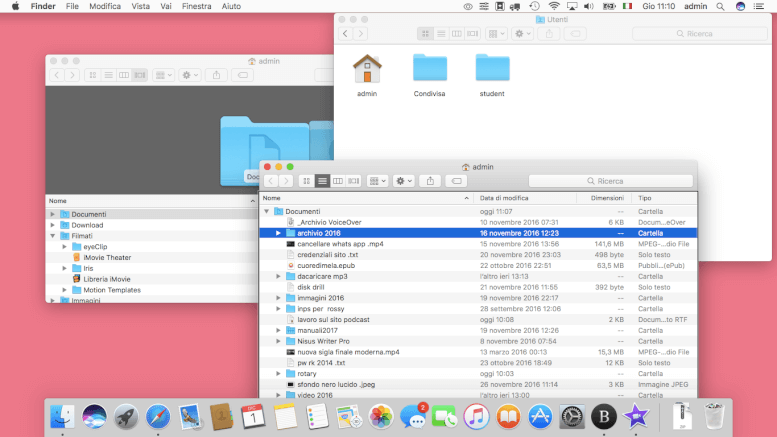
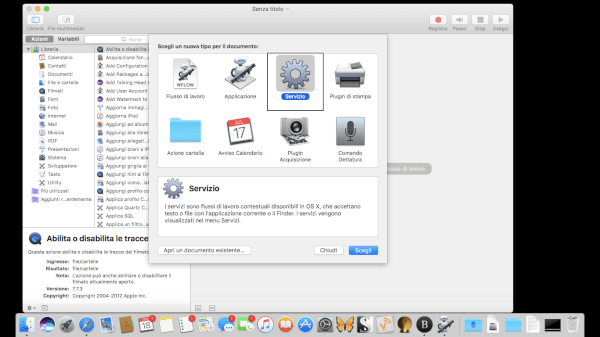
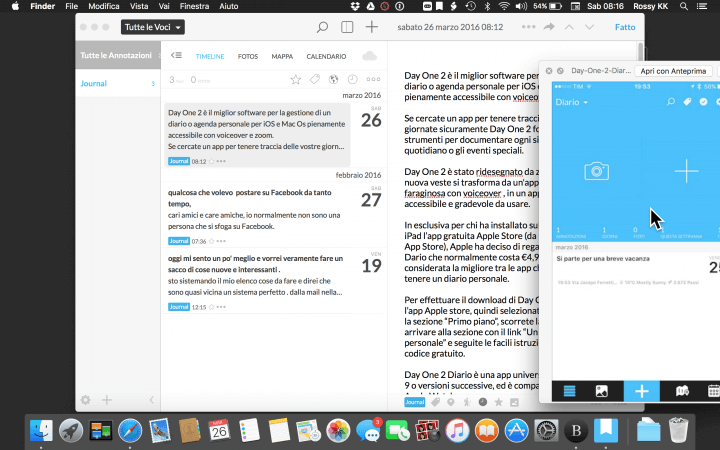
Commenta per primo